Washington (Geeska)- In sawirrada iyo fiidyowyadu ka maskaxmaan xasuusta taleefanka casriga ah ee gacantu waxa ay ka mid tahay dhibaatooyinka ugu badan ee ay la kulmaan dadka adeegsada taleefanka samsung Galaxy, laakiin arrintan dhibaatadeedu waa marka aynaan garanayn laba ha boo fudud oo dib loogu soo ceshan karo wixii taleefankan ka masaxma.
– Habka koowaad waa in aynu sawirka ka raadsanno qaybta kaydka dheeraadka ah ee uu taleefankani ku kaydiyo sawirrada ee “Backup Immages’ ka loo yaqaanno. Habkani waa mid aad u fudud oo ay dadka taleefanka Samsung Galaxy isticmaala oo dhami si sahal ah ku raadsan karaan.
– Habka labaad waa in aynu adeegsanno mid ka mid ah barnaamijyada loogu talagalay in dib loogu soo ceshado xusuusaha ka luma taleefanka,.
Sida ay ku warrantay shabakadda AIT NEWS ee ka faalloota arrimaha tiknoolajiyaddu, haddii aad si aan ku talagal ahayn sawirro uga masaxdo taleefankaaga gacanta ee Samsung Galaxy S8, S7, S6, S6 Edge, S5 ama NOTE 4 ah, waxa aad si fudud u adeegsan kartaa barnaamijka loo adeegsado soo celinta daatada ee Android oo lagu magacaabo FoneLab.
Barnaamijkani waxa uu awood u leeyahay in uu dib u soo celiyo dhammaan noocyada xogta eek u kaydsan taleefannada ku shaqeeya Android ka, ama kaadhka xusuusta ee SD Memory Card ka loo yaqaanno. Waxa la soo celin karo farriimaha, dadka lala xidhiidhay, muusikada, fiidyowyada iyo sawirrada, tallaabooyinka loo marayaana waa kuwan hoos ku xusan:
– Taleefankaaga ku xidhiidhi kombiyuutarka, kaddibna la soo deg barnaamijka Fone-Lab-Android Data Recovery, barnaamijkan ku shub kombiyuutarkaaga gaarka ah, adiga oo adeegssanaya xadhiga USB-ga ah.
– Barnaamijkani waxa uu ku weydiin doonaa in aad ka shaqaysiiso Farsamada sixidda taleefana “Inable USB debugging” ka hor inta aanu shaqada bilaabin. Si haddaba aad hawshaas u qabato raac tallaabooyinka hoos ku xusan oo kaa caawin doona in aad gasho adeegga sixidda qaladaadka:
- Guji ‘Settings’ kataleefankaaga.
- Dooro ‘About the phone’
- Ka sii dooro ‘Build Number’ oo cadaadi illaa ay kuu soo baxdo farriinta ah ‘You are under developer mode’
- Mar kale dib ugu noqo ‘Settings’ ka.
- kaddib raadi oo riix batamka ‘Developer Options’
- Ka shaqaysii batamka ku yaalla xagga sare ee shaashadda, kaddib tag ‘USB Debugging’ oo ka shaqaysii, kaddibna riix batamka ‘Agree’.
- Waxaa kuu soo baxaya daaqad yar oo aad ka dooranayso nooca faylka kaa tirtirmay, tusaale ahaan kala dooro Gallery ama Picture library hadba sawirka kaa lumay, kaddib dooro batamka ‘Next’ ee kaaga muuqan doona cidhifka midi gee hoose.’Gallery’ waxaa kugu jira sawirrada taleefanka lagu qaaday laguna kaydiyey, iyo kuwa kombiyuutarka laga soo raray ama laguugu soo diray ‘Bluetooth’ waxa kale oo aad ka helaysaa sawirrada shaashadda laga sawiray ‘Screen shots’. Picture Library waxa aad ka helaysaa sawirrada marka hore taleefankaaga ka soo galay adeegyada kale. Intaas kaddib waxa aad gujinaysaa batamka Allow / Grant Authorize si ay barnaamijka ugu surutagasho in uu gaadho sawirrada la tirtiray.
Hawsha soo celinta sawirradu waqtiga ay qaadanaysaa waxa uu ku xidhan yahay hadba inta uu sawirku xajmi ahaan le’eg yahay, waxa se muhiim ah in aad sawirrada la tirtiray oo dhan halkan ka arkayso iyaga oo sidii ay u kala horreeyeen u habaysan. Marka aad doorato sawirka aad doonayso in aad soo celiso waxa ad gujinaysaa batamka ‘Recover’ si uu dib ugu soo noqdo kaydka caadiga ah ee taleefankaaga.
Waxaa xusid mudan in marka aad sawir iska tirtiro ama weydo ay muhiim tahay in aanad sawir kale oo cusub ku qaadin taleefanka ama faylalk kale ku soo minguurin, illaa aad dib u soo celiso sawirka hore.